操作步骤
按Win+R键,输入msconfig回车打开系统配置窗口。
进入“引导”选项卡,点击“高级选项”。
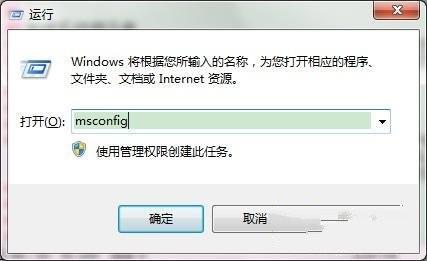
勾选“处理器数”和“最大内存”,调整处理器数和内存为电脑的最大值,点“确定”退出。

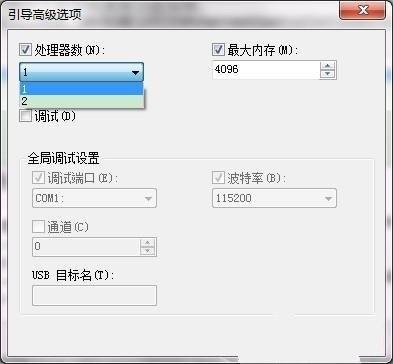
win7系统如何更改cpu使用核心数?
1、点开开始菜单,在搜索栏中输入“msconfig”,并且找到msconfig.exe,点击回车键。
2、打开了系统配置的窗口,点击选择“高级选项”。
3、可以看到系统的CPU核心数了,根据自己的需要选择要使用的核心数。完成选择之后点击确定。
4、重启系统。重启完成之后打开任务管理器,CPU核心数已经发生了变化,更改成功了。
win7系统如何更改cpu使用核心数
在运行中输入msconfig中.引导→高级→处理器数中,修改cpu核心数量.BIOS里面修改AHCI模式.可以提高系统启动速度.经过仔细研究,分析如下:
(1) 实际测试:开启与不开启速度一样,共测试6次,3次开启,3次不开启,从按下电源开关到进入桌面,所用时间在45到47之间,并且数值大小相当随机,与开启所谓的多核心无一致性.虽然说事实大于雄辩,但为了剖析原因,还要对msconfig中的选项意义进行再分析.
(2) 理论分析:为什么没有效果,让我们先看看win7帮助文件中是怎么说的,在帮助是搜索msconfig,找到如下内容:高级引导选项:处理器数.限制在多处理器系统上使用的处理器数.如果选中该复选框,则系统仅使用下拉列表中的处理器数引导.注意红字,此选项的目的是,限制,而非启用.换言之,如果不启用,则默认使用全部核心,如果选中,则不一定会使用最大核心数量。不知道微软设置些选项的目的是什么,估计是用于处理系统非正常状况的,比如,特殊条件下,多核心启动异常,用这个模式限制一下,只用单核心启动.其实,一个基本的常识是,win7对多核心甚至多cpu是原生支持的,根本不必进行设置.
现在网络上流行很多*伪技巧*,要擦亮眼睛,不要被想当然欺骗了哦!居然有人说这个选项是用来开启系统运行时的核心数的,那就更不着调了.这个选项确实不仅仅与启动有关,而是限制了系统运行时的核心数量.根据有人建议,又试了一下,当把核心数限制为(1)的时候,系统启动平均慢了8秒,而且,启动后,任务管理器中发现,cpu核心数显示为1
(3) 最终结论:此选项为限制系统运行时所使用的核心数量.换言之,是用来关闭多核cpu用的.
(4) BIOS里面改成AHCI模式也有还很多问题,硬盘发挥不了它的性能,实在是是可忍孰不可忍.有时候系统出现不稳定和蓝屏.拖慢启动.AHCI是硬盘减速器!
最终告诫大家不要太相信伪技巧.不要随便修改核心数量.AHCI模式.
